Git-命令大全
配置命令
git config
git config是 Git 自带的一个命令工具,用于帮助设置控制 Git 外观和行为的配置变量。 这些变量存储在三个不同的位置:
/etc/gitconfig文件: 包含系统上每一个用户及他们仓库的通用配置。 如果在执行git config时带上--system选项,那么它就会读写该文件中的配置变量。 (由于它是系统配置文件,因此你需要管理员或超级用户权限来修改它。)~/.gitconfig或~/.config/git/config文件:只针对当前用户。 你可以传递--global选项让 Git 读写此文件,这会对你系统上 所有 的仓库生效。- 当前使用仓库的 Git 目录中的
config文件(即.git/config):针对该仓库。 你可以传递--local选项让 Git 强制读写此文件,虽然默认情况下用的就是它。。 (当然,你需要进入某个 Git 仓库中才能让该选项生效。)
1 | 查看所有的配置以及它们所在的文件 |
git help
1 | 语法如下,<verb>表示命令动作,例如config、add、commit |
1 | 获取config命令的使用说明 |
.gitignore
git仓库的忽略文件,一般我们总会有些文件无需纳入 Git 的管理,也不希望它们总出现在未跟踪文件列表。
文件 .gitignore 的格式规范如下:
- 所有空行或者以
#开头的行都会被 Git 忽略。 - 可以使用标准的 glob 模式匹配,它会递归地应用在整个工作区中。
- 匹配模式可以以(
/)开头防止递归。 - 匹配模式可以以(
/)结尾指定目录。 - 要忽略指定模式以外的文件或目录,可以在模式前加上叹号(
!)取反。
所谓的 glob 模式是指 shell 所使用的简化了的正则表达式。 星号(*)匹配零个或多个任意字符;[abc] 匹配任何一个列在方括号中的字符 (这个例子要么匹配一个 a,要么匹配一个 b,要么匹配一个 c); 问号(?)只匹配一个任意字符;如果在方括号中使用短划线分隔两个字符, 表示所有在这两个字符范围内的都可以匹配(比如 [0-9] 表示匹配所有 0 到 9 的数字)。 使用两个星号(``)表示匹配任意中间目录,比如 a//z 可以匹配 a/z 、 a/b/z 或 a/b/c/z 等。
我们再看一个 .gitignore 文件的例子:
1 | 忽略所有的 .a 文件 |
在最简单的情况下,一个仓库可能只根目录下有一个
.gitignore文件,它递归地应用到整个仓库中。 然而,子目录下也可以有额外的.gitignore文件。子目录中的.gitignore文件中的规则只作用于它所在的目录中。 (Linux 内核的源码库拥有 206 个.gitignore文件。)多个
.gitignore文件的具体细节超出了本书的范围,更多详情见man gitignore。
本地命令
本地命令表示在本地计算机可以执行的命令,不需要互联网。
git init
语法:git init
含义:将当前目录初始化为Git仓库,执行完后会在目录下生成一个.git隐藏目录。
如果在已有
.git的目录下执行,会报错提示Git仓库已存在。
git clone
语法:git clone <url>
含义:克隆远程仓库到本地。
1 | 从github上克隆libgit2项目 |
git status
语法:git status
含义:检查当前文件状态
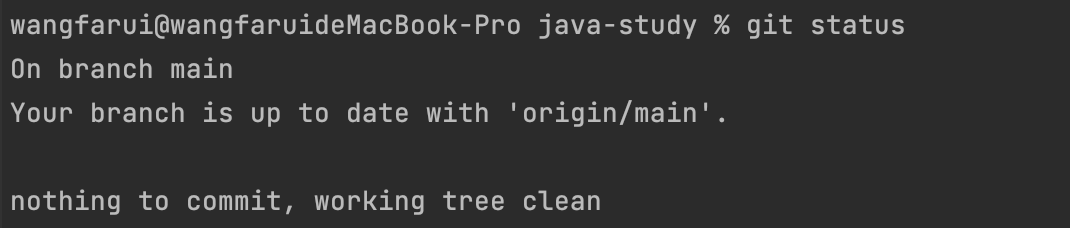
图中的“nothing to commit, working tree clean”表示工作区很干净,所有已跟踪文件在上次提交后都未发生变更。
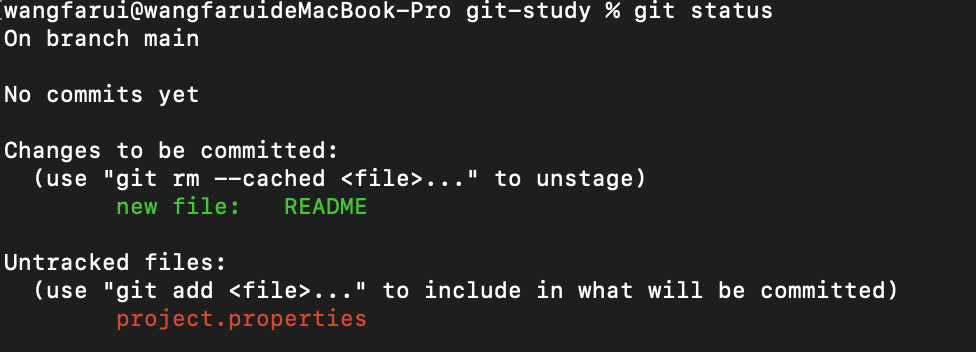
图中的“Changes to be committed”表示已跟踪的文件,已经存放到Git暂存区中。
图中的“Untracked files”表示未跟踪的文件,不会被提交的git仓库。
git add
语法:git add <files>
含义:跟踪文件
1 | 跟踪README文件,README文件会处于暂存状态 |
git commit
语法:git commit
含义:这样会启动你选择的文本编辑器来输入提交说明,文件:w保存后,git会将暂存区的文件提交到git仓库。
1 | 指定-m,将提交说明与命令放在同一行,不用进入文本编辑器 |
例如,你提交后发现忘记了暂存某些需要的修改,可以像下面这样操作:
2
3
git add forgotten_file
git commit --amend最终你只会有一个提交——第二次提交将代替第一次提交的结果。
当你在修补最后的提交时,与其说是修复旧提交,倒不如说是完全用一个 新的提交 替换旧的提交, 理解这一点非常重要。从效果上来说,就像是旧有的提交从未存在过一样,它并不会出现在仓库的历史中。
git rm
语法:git rm <file>
含义:将文件从已跟踪文件列表中移除
1 | 从已跟踪文件列表中移除PROJECT.md |
git rm支持glob模式,git rm命令后面可以列出文件或者目录的名字。比如:
注意到星号
*之前的反斜杠\, 因为 Git 有它自己的文件模式扩展匹配方式,所以我们不用 shell 来帮忙展开。 此命令删除log/目录下扩展名为.log的所有文件。 类似的比如:
该命令会删除所有名字以
~结尾的文件。
git mv
语法:git mv <old_file> <new_file>
含义:修改已跟踪文件的文件名。
1 | 将README文件改为README.md |
其实,运行 git mv 就相当于运行了下面三条命令:
1 | mv README.md README |
git log
语法:git log
含义:不传入任何参数的默认情况下,git log 会按时间先后顺序列出所有的提交,最近的更新排在最上面。 正如你所看到的,这个命令会列出每个提交的 SHA-1 校验和、作者的名字和电子邮件地址、提交时间以及提交说明。
其中一个比较有用的选项是 -p 或 --patch ,它会显示每次提交所引入的差异(按 补丁 的格式输出)。 你也可以限制显示的日志条目数量,例如使用 -2 选项来只显示最近的两次提交。
git reset HEAD
语法:git reset HEAD <file>
含义:取消暂存的文件
git restore
语法:git restore <file>
含义:撤销对文件的修改。
git checkout — <file>与git restore都可以做到同样的功能,不过现在已不建议使用。
git remote
语法:git remote
含义:查看已经配置的远程仓库服务器。
远程仓库可以在你的本地主机上
你完全可以在一个“远程”仓库上工作,而实际上它在你本地的主机上。 词语“远程”未必表示仓库在网络或互联网上的其它位置,而只是表示它在别处。 在这样的远程仓库上工作,仍然需要和其它远程仓库上一样的标准推送、拉取和抓取操作。
1 | 查看远程仓库服务器的简写,一般默认为origin |
git tag
语法:git tag
含义:在 Git 中列出已有的标签
Git标签分为轻量标签(lightweight)与附注标签(annotated)。一般使用附注标签。
1 | 指定-a,创建附注标签。-a后面是标签号,-m是标签的说明 |
git branch
查看本地分支列表:git branch
查看远程分支列表:git remote show <remote>
<remote> 是指远程仓库名字,一般是origin。
创建分支:git branch <branchname>
切换分支:git checkout <branchname>
切换并创建分支:git checkout -b <branchname>
切换并创建分支,并且跟踪指定远程分支:git checkout -b <branch> <remote>/<branch>
git checkout --track origin/serverfix和git checkout serverfix是git的快捷方式,它们在切换分支是会自动创建本地分支,名称同远程分支名一样,并且自动跟踪该远程分支。注意,对于新创建的远程分支,本地需要先
git fetch拉取最新信息后,再checkout。
手动跟踪远程分支:git branch -u <origin>/<branchname>
删除分支:git branch -d <branchname>
查看本地分支信息:git branch -v
查看本地分支信息对应的远程分支信息:git branch -vv
合并分支:git merge <branchname>
合并时遇到冲突的场景:

此时 Git 做了合并,但是没有自动地创建一个新的合并提交。 Git 会暂停下来,等待你去解决合并产生的冲突。 你可以在合并冲突后的任意时刻使用 git status 命令来查看那些因包含合并冲突而处于未合并(unmerged)状态的文件:
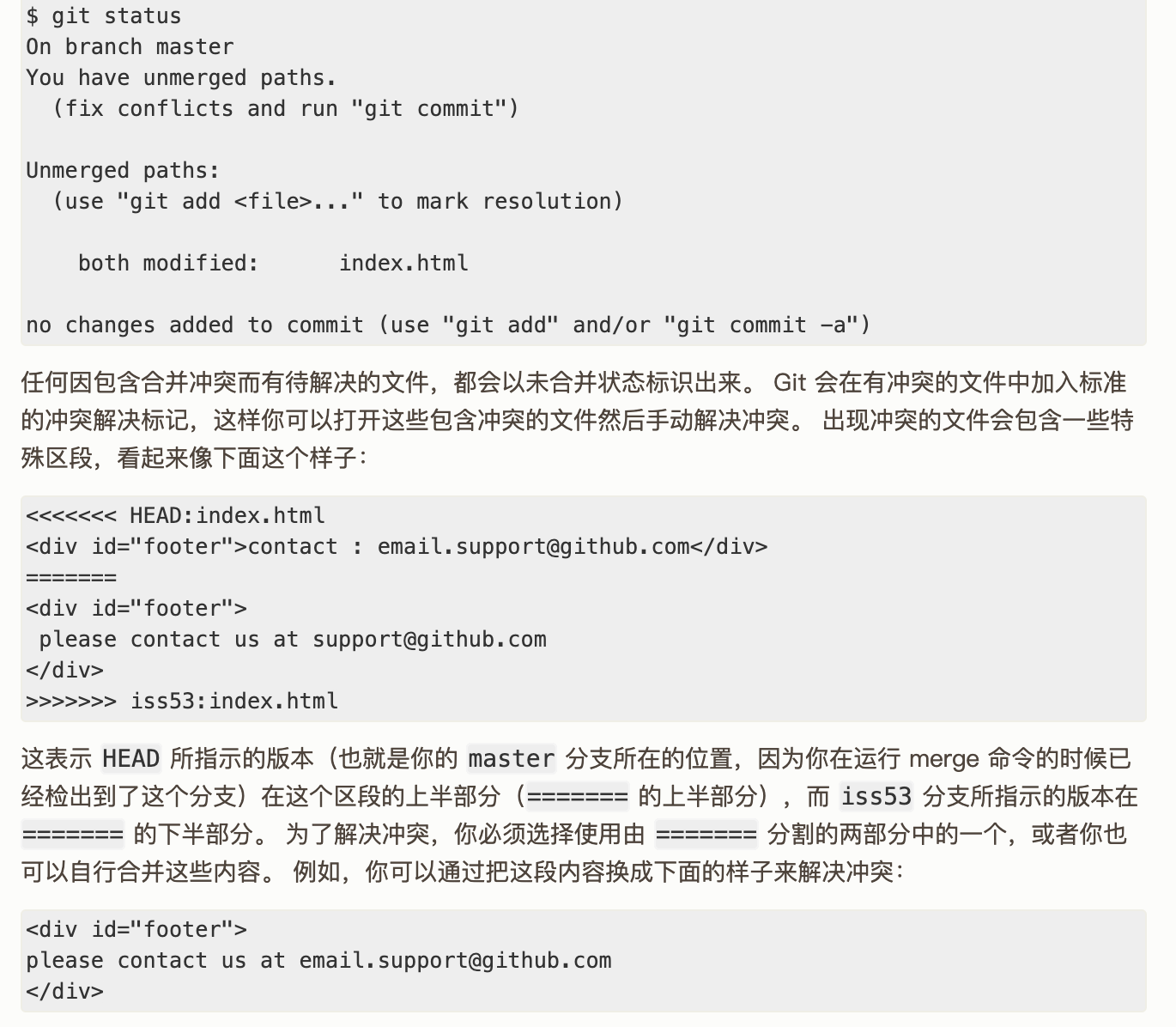
最后对冲突文件执行git add <file>,一旦暂存这些原本有冲突的文件,Git 就会将它们标记为冲突已解决。
冲突都合并并且暂存完之后,执行git commit,完成此次的冲突合并操作。
git branch --merged:查看已合并到当前分支的其他分支,表示这些分支已经合并了,可以删除。
git branch --no-merged:查看未合并到当前分支的其他分支,此时执行删除分支操作会失败,除非改为使用git branch -D <branchname>命令强制删除。
网络命令
网络命令就是指需要互联网才能获取到信息的命令。
git fetch
语法:git fetch <remote>
含义:这个命令会访问远程仓库,从中拉取所有你还没有的数据。 执行完成后,你将会拥有那个远程仓库中所有分支的引用,可以随时合并或查看。
git push
语法:git push <remote> <branch>
含义:将本地Git仓库推送到远程仓库
1 | 将远程仓库origin中的serverfix分支删除 |











